Šiame vadove parodysiu, kaip Shadowbox funkciją „ZBrush“ galima naudoti norint greitai ir efektyviai sukurti sudėtingus Meshes. Shadowbox yra galingas įrankis, kuris padeda jums, (ne)maskuojant, generuoti švarias ir tikslias formas, kurias vėliau galite toliau tvarkyti. Nesvarbu, ar esate pradedantysis, ar jau turite kiek patirties su „ZBrush“, Shadowbox technika jums padės pakelti savo dizainus į kitą lygį.
Svarbiausi dalykai
- Shadowbox leidžia sukurti sudėtingus Meshes trumpam laikui.
- (Ne)maskavimas yra lemiamas, norint sukurti tikslias formas.
- Spindulinė simetrija gali būti naudojama kuriant įdomius dizainus.
- Alphos padeda nustatyti ir importuoti specifines formas.
Žingsnis po žingsnio instrukcija
Norėdami efektyviai naudoti Shadowbox „ZBrush“ programoje, vadovaukitės šiais žingsniais:
1 žingsnis: Įjungti Shadowbox
Paleiskite „ZBrush“ ir pasirinkite bet kurią Mesh. Tada pereikite į Redagavimo režimą ir įjunkite Shadowbox per meniu Geometrija. Pastebėsite, kad jūsų Mesh dabar tapo storesnis ir buvo įdėtas į dėžę. Ši dėžė yra apibrėžta trimis pusėmis, kurios jums rodo skirtingas jūsų modelio pozicijas.
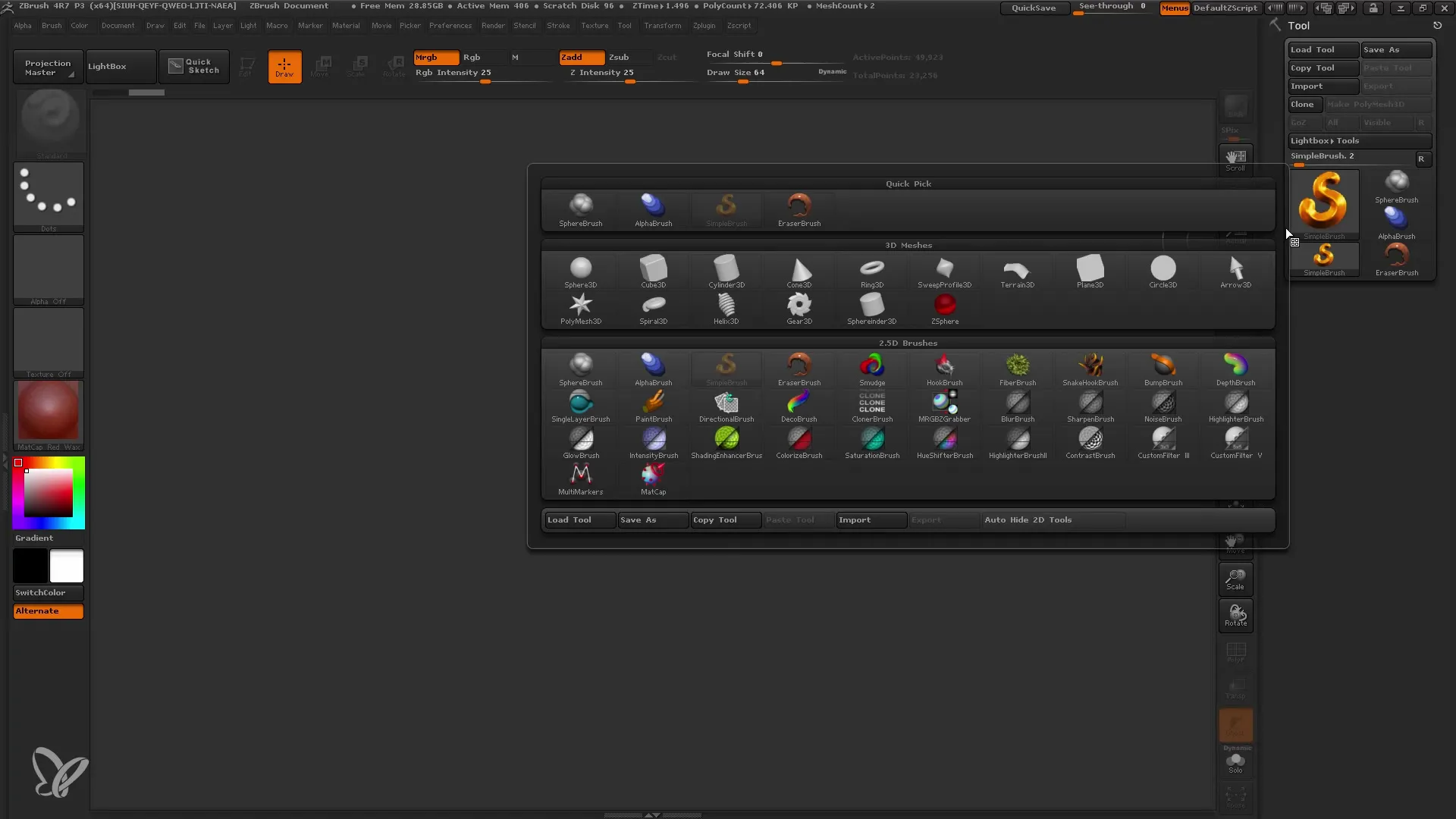
2 žingsnis: Prisitaikyti perspektyvą
Svarbu išjungti perspektyvą, kad galėtumėte matyti teisingus jūsų Meshes vaizdus. Norėdami tai padaryti, išjunkite perspektyvos funkciją, kad galėtumėte tinkamai redaguoti Shadowbox per atvaizdą.
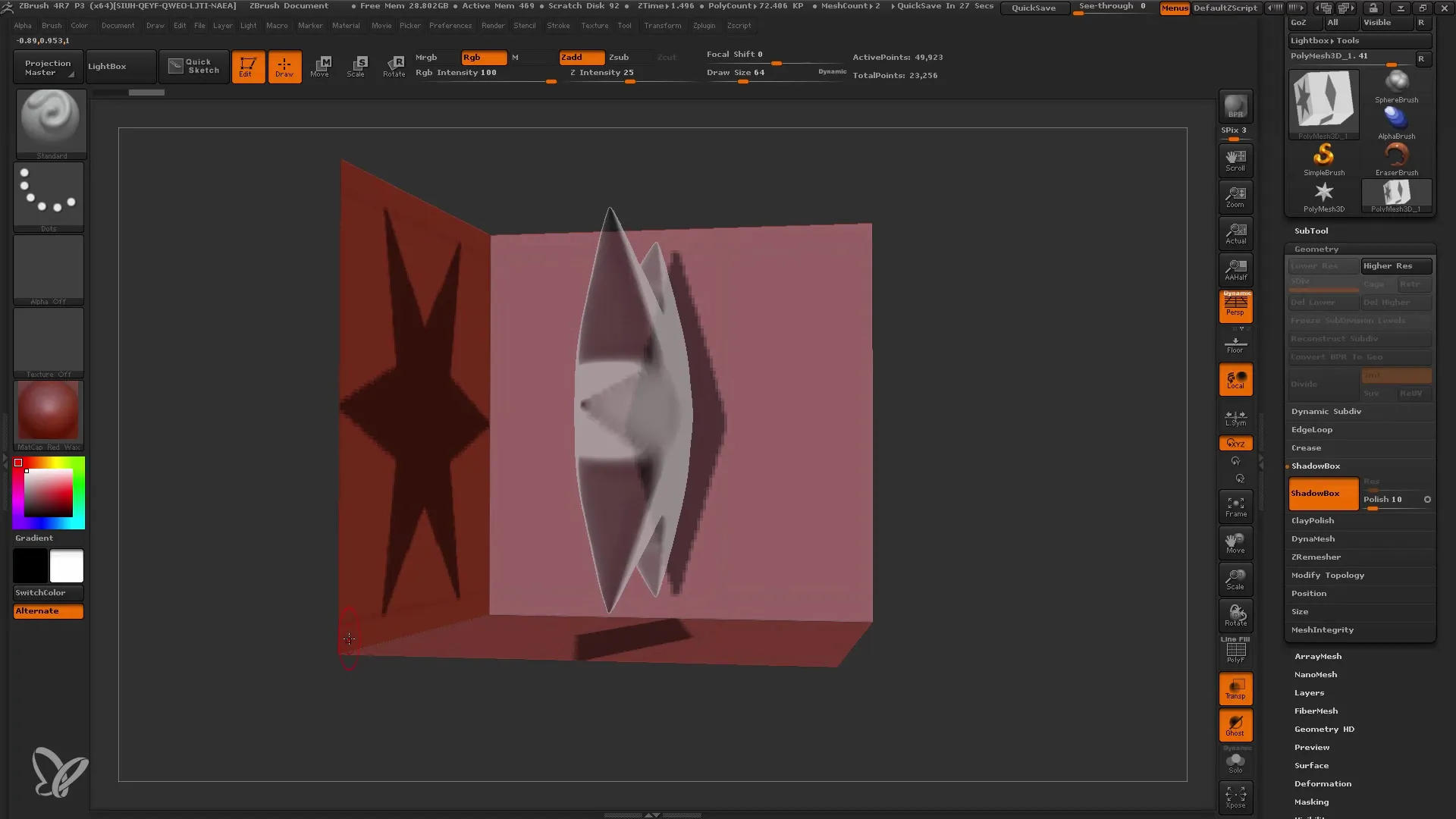
3 žingsnis: Piesimas Shadowbox
Pasiruošę piešti Shadowbox, pirmiausia turite ją atmaskuoti. Laikykite paspaustą „Ctrl“ klavišą, kad atmaskuotumėte visą dėžę. Dabar galite piešti Shadowbox ir lengvai naudoti skirtingas pozicijas, kad geriau apibrėžtumėte savo Mesh.
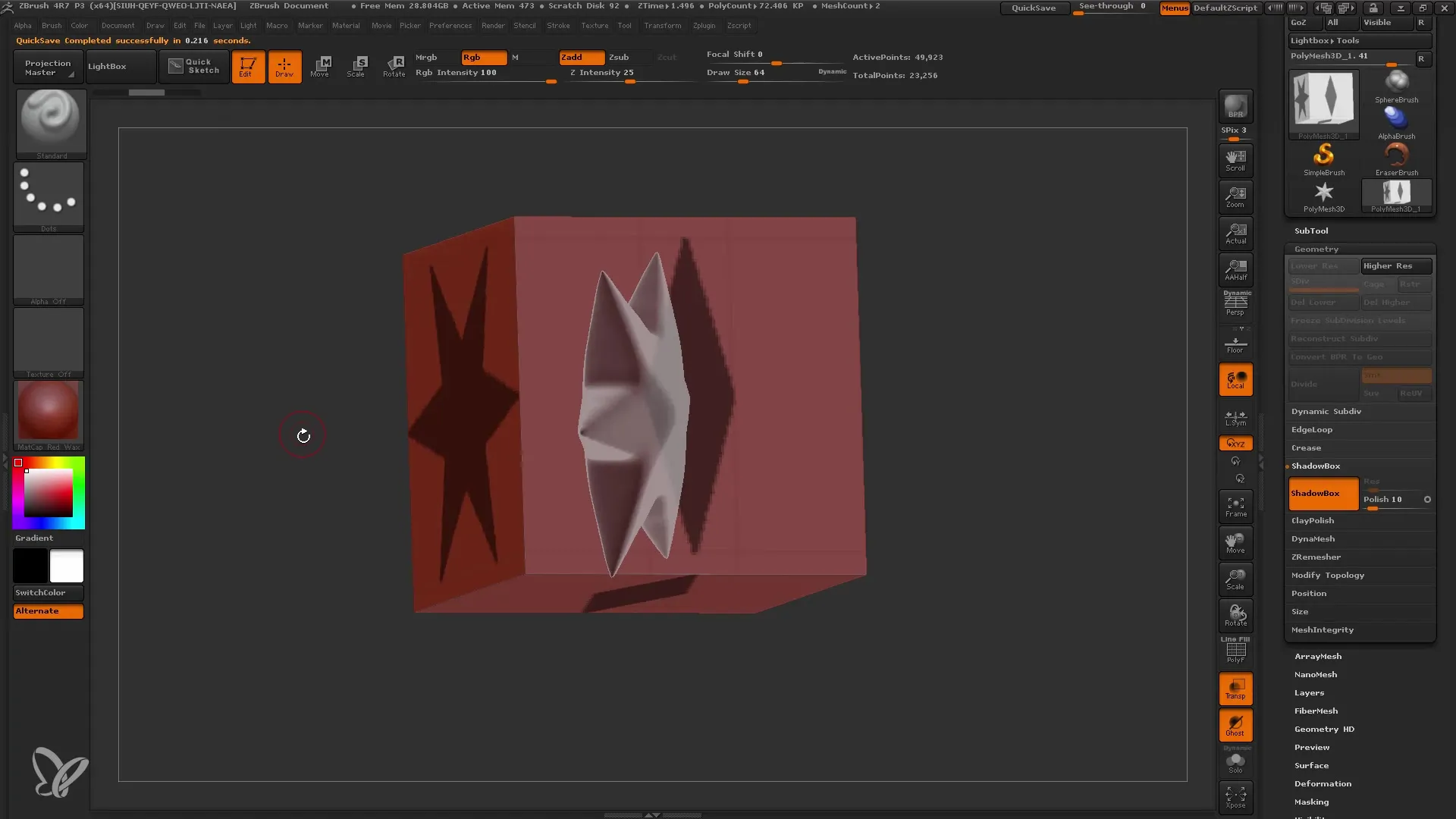
4 žingsnis: Apibrėžti formas
Taip pat galite kurti keletą žiedų ar kitų formų viduje Shadowbox. Pieskite su „Ctrl“ klavišu ir apibrėžkite skirtingas pozicijas, kad gautumėte įdomias geometrijas. Tai suteikia jums galimybę formuoti ir optimizuoti savo Mesh iš kelių pusių.
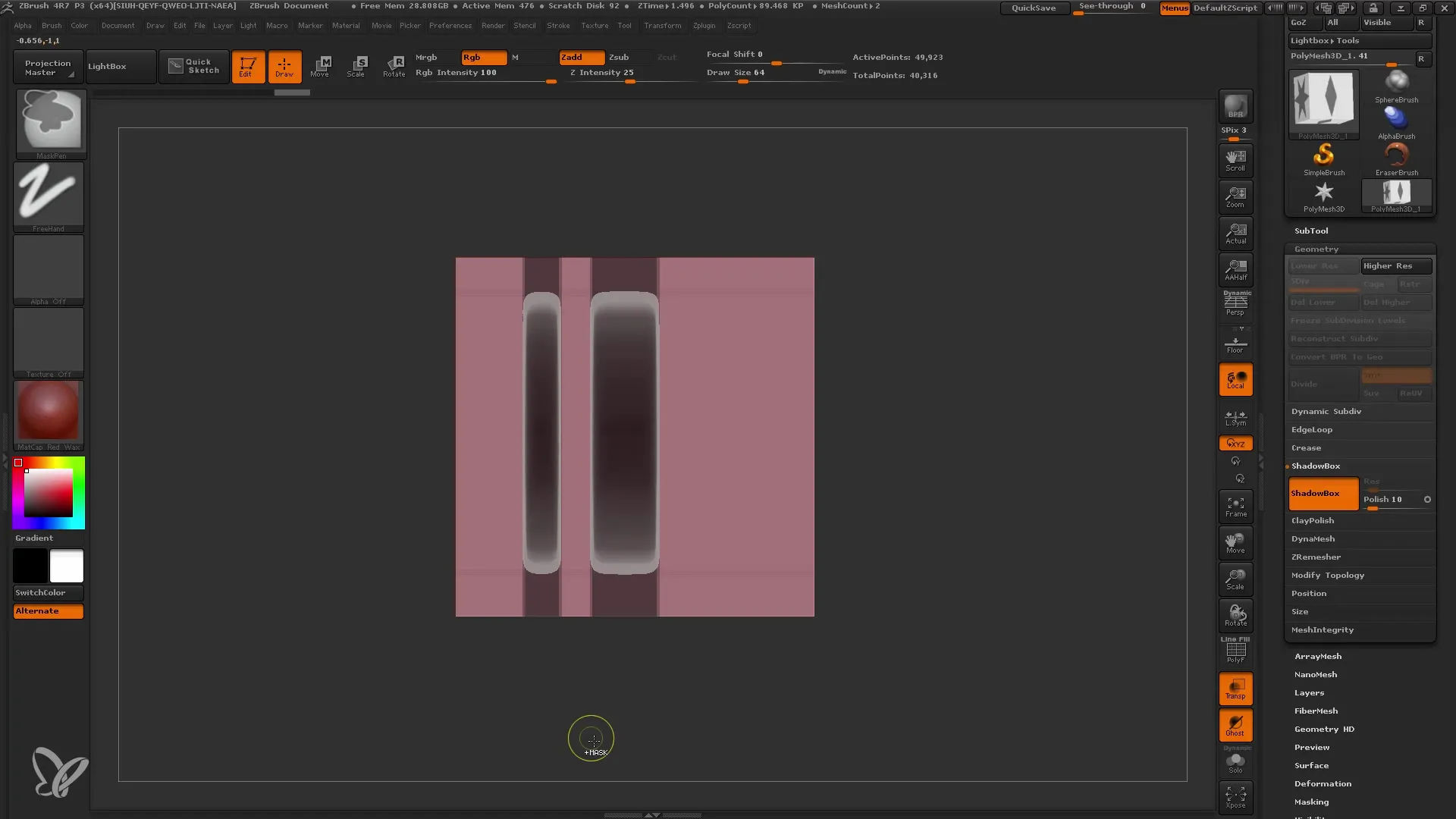
5 žingsnis: Išlaikyti pradinį Mesh
Jei nesate patenkinti esamu dizainu, išjunkite Shadowbox, o pradinis Mesh liks nepaliestas. Pritaikę ir persipiešę galite nekartą kurti naujas formas.
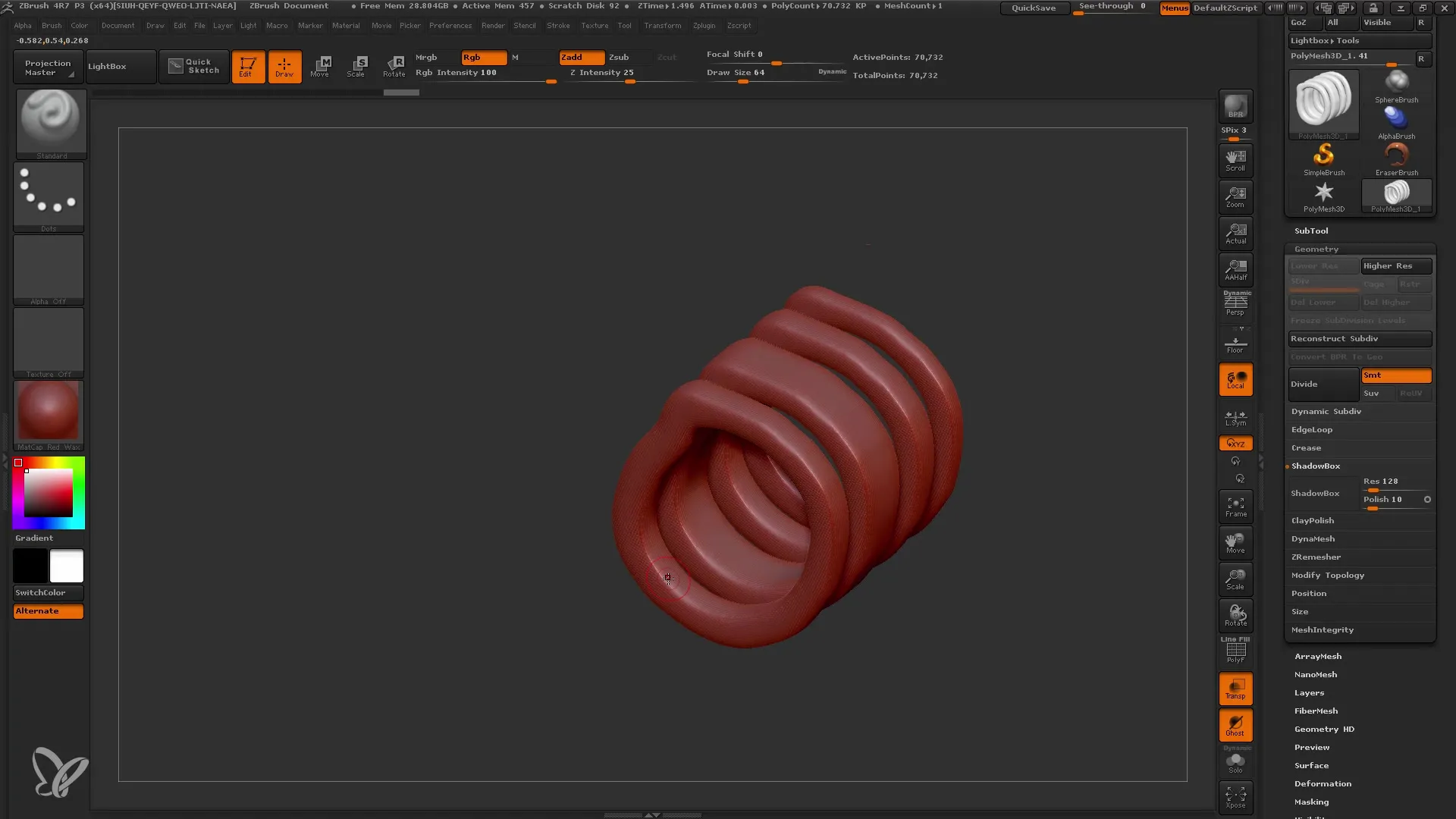
6 žingsnis: Naudoti laisvus įrankius
Jei nenorite tik laisvų piešinių, galite keisti piešimo pasirinkimus. Eikite į stačiakampių parinktį, kad sukurtumėte švarias geometrines formas.
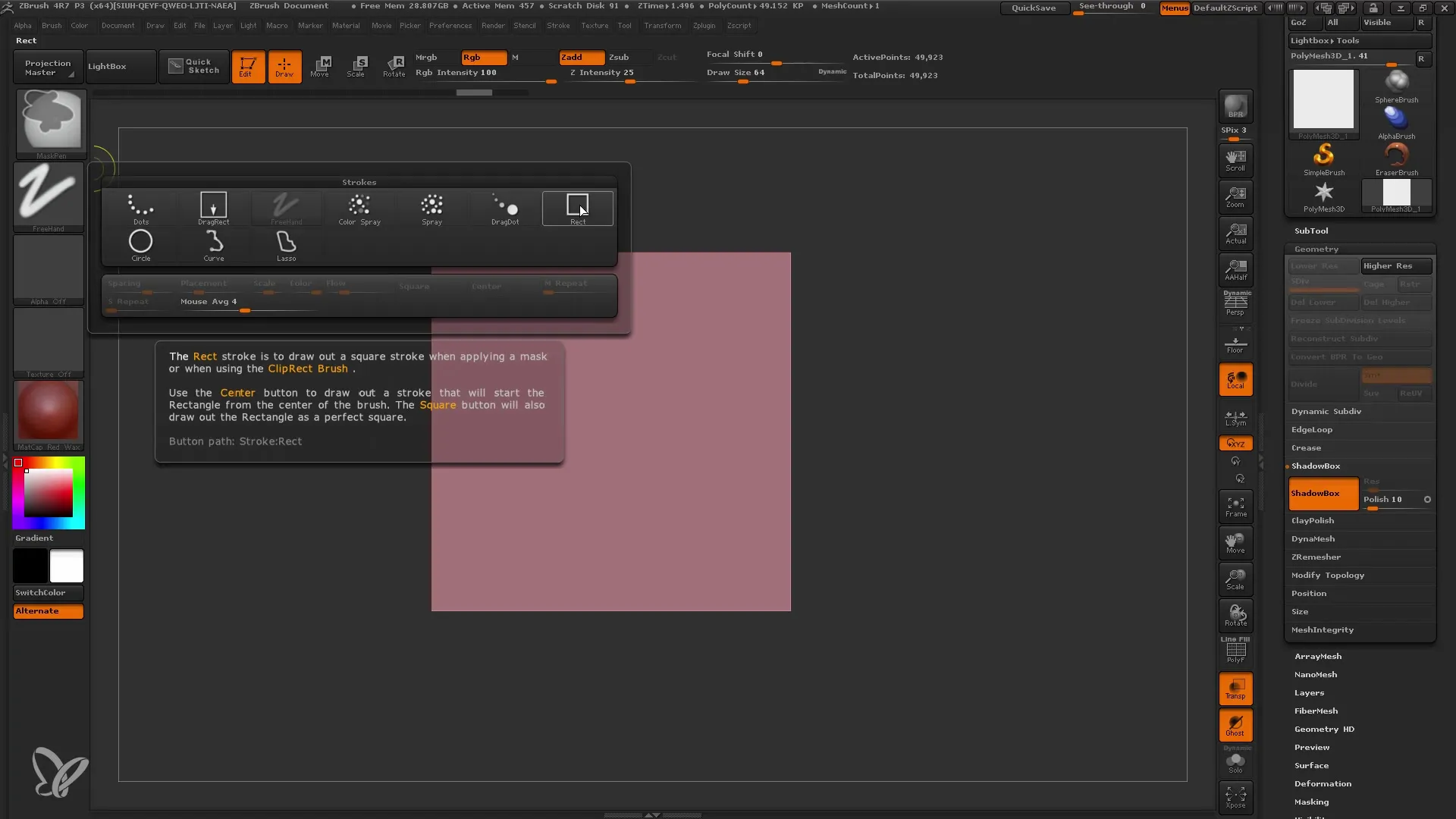
7 žingsnis: Pašalinti ir pakeisti skyles
Norėdami maskuoti skyles, laikykite paspaustą „Alt“ klavišą, vos piesdami savo stačiakampio formą. Taip greitai galite įtraukti skyles ar angas į savo Mesh, kas yra ypač naudinga, norint kurti sudėtingus dizainus.
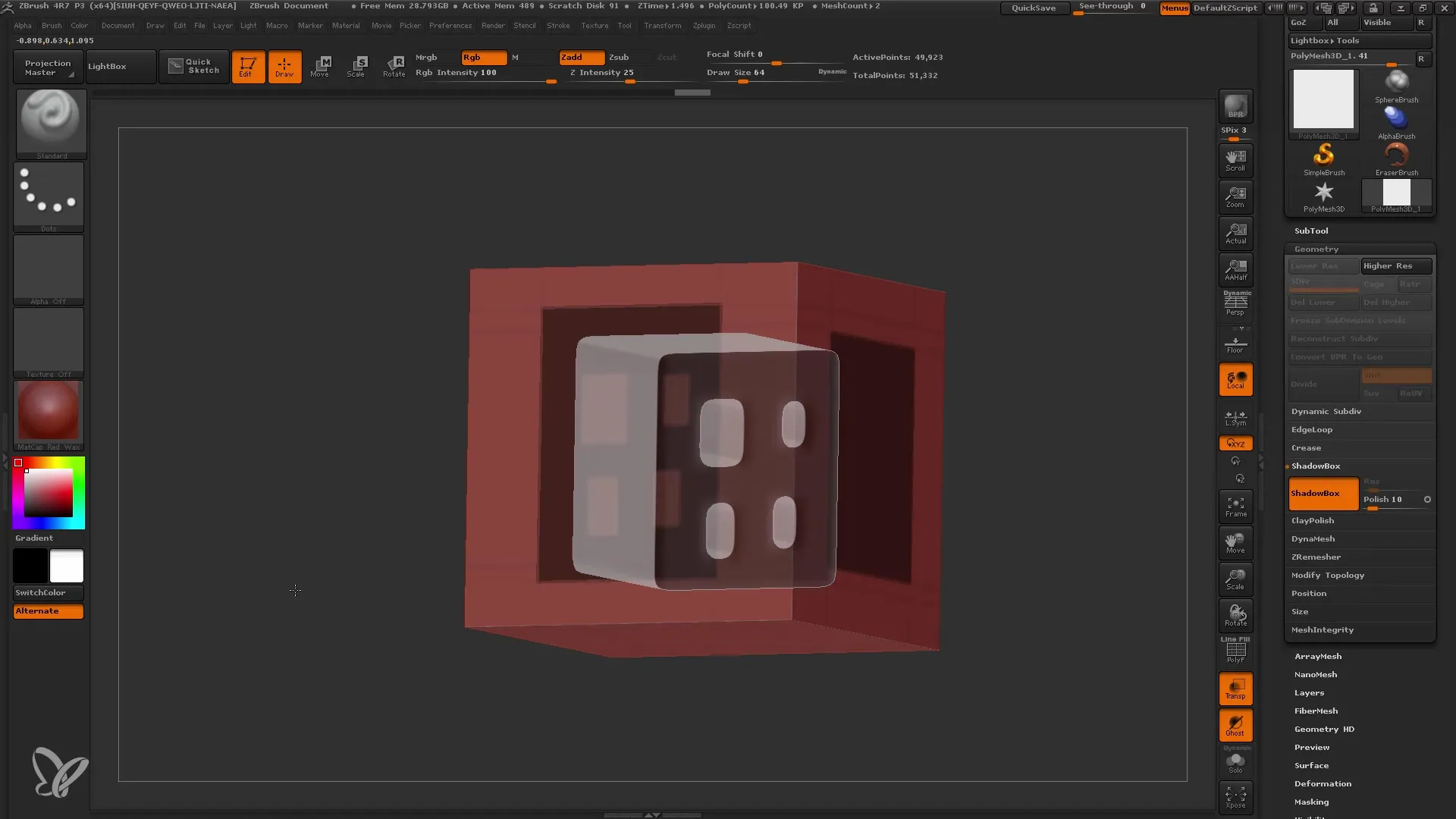
8 žingsnis: Naudoti radialinę simetriją
Siekiant gauti dinamiškesnius dizainus, naudokite radialinę simetriją. Laikykite „Ctrl“ klavišą ir kuriate formas, kurios gali atrodyti kaip žiedai ar ratlankiai.
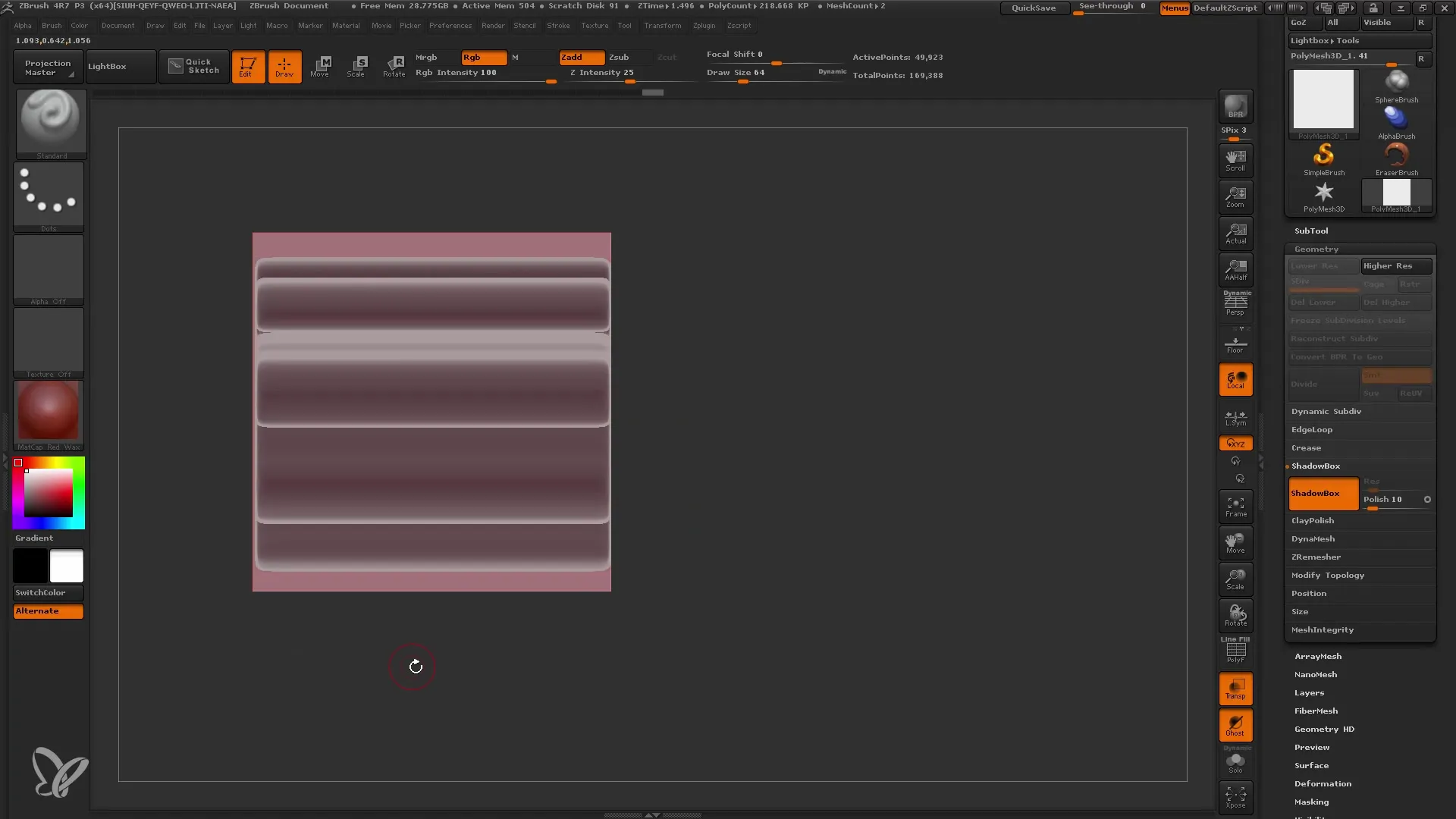
9 žingsnis: Importuoti formas iš Alphų
Jei norite naudoti specifines formas iš išorinių failų, įkelkite jų Alphas į „ZBrush“. Pasirinkite savo maskavimo šepetį ir importuokite savo Alpha, kad greitai sukurtumėte įdomius dizainus. Įsitikinkite, kad baltos sritys yra aktyvios, o juodos sritys neaktyvios.
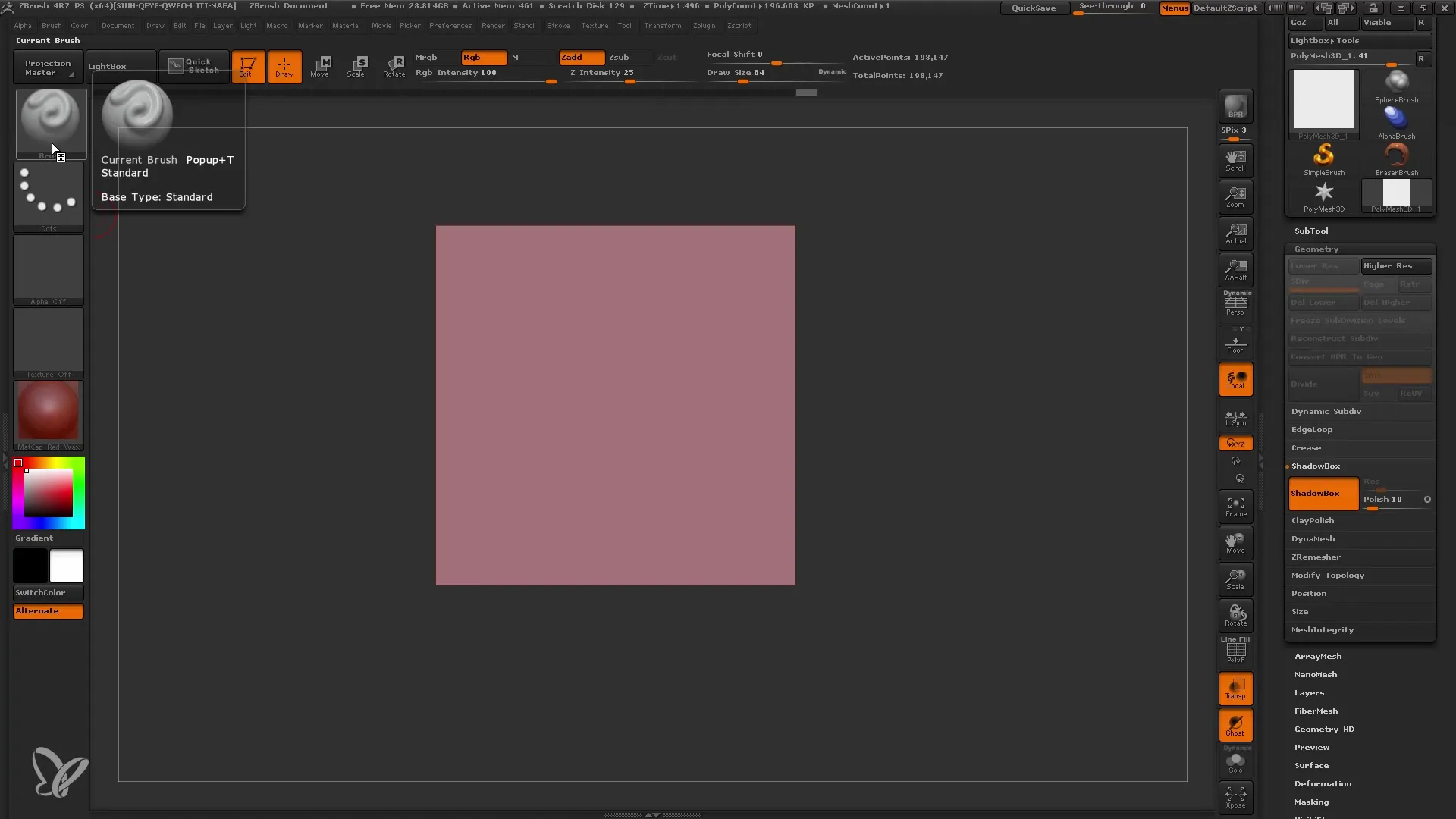
Žingsnis 10: Tavo modelio tobulinimas
Po to, kai sukūrei savo grotelę su Shadowbox, galite ją toliau tobulinti. Jei ji per storas, naudokite (De-)Maskuotuvės funkcijas, kad galėtumėte tikslingai pritaikyti tam tikrus plotus.
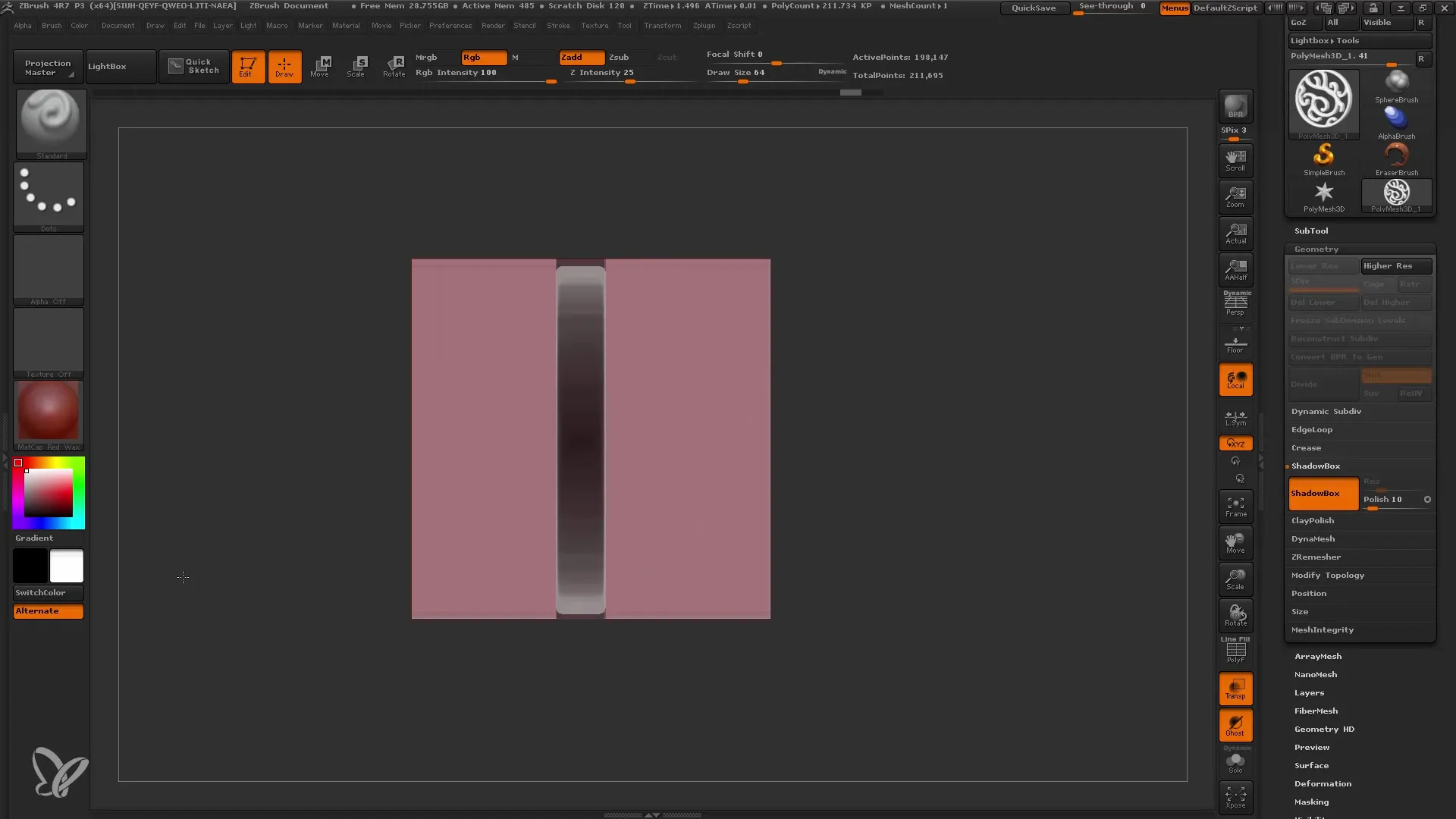
Santrauka
Shadowbox yra itin naudingas įrankis, leidžiantis jums greitai sukurti sudėtingus grotelės ir juos tobulinti naudojant (De-)Maskavimo ir Alfa funkcijas. Su šiek tiek praktikos galite padaryti savo dizainus žymiai efektyvesnius ir sukurti unikalų formas.
Dažniausiai užduodami klausimai
Kas yra Shadowbox „ZBrush“?Shadowbox yra „ZBrush“ įrankis, leidžiantis greitai kurti sudėtingus grotelius, nustatant formų apibrėžtį per maskavimą.
Kaip pradėti su Shadowbox?Pradėkite pasirinkę bet kurią grotelę, persijunkite į Redagavimo režimą ir aktyvuokite Shadowbox, esantį „Geometry“ meniu.
Kodėl turėčiau išjungti perspektyvą?Išjungus perspektyvą padeda išlaikyti tinkamas jūsų grotelių peržiūras, kas yra svarbu tiksliai dirbant.
Ar galiu importuoti Alfas į Shadowbox?Taip, Alfa gali būti importuojami, siekiant sukurti specifines formas, kurios tuomet būtų naudojamos Shadowbox.
Kaip galiu sukurti angas groteliuose?Gali sukurti angas laikydamasis Alt klavišo, kol pieši maske, atitinkančioje formoje.


